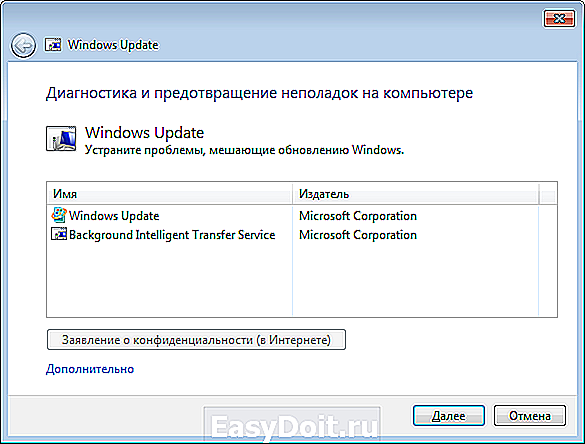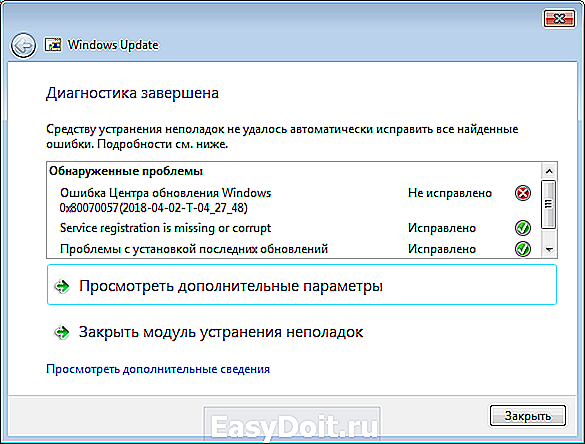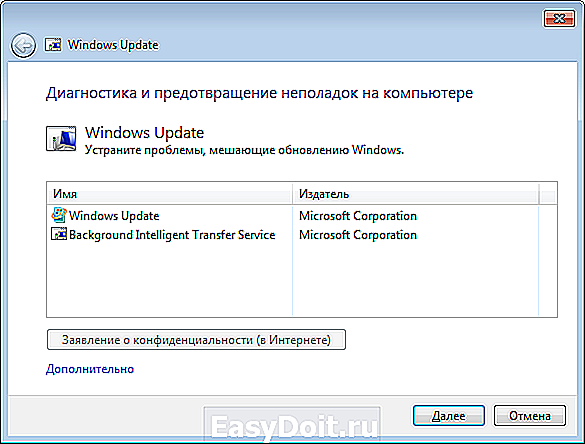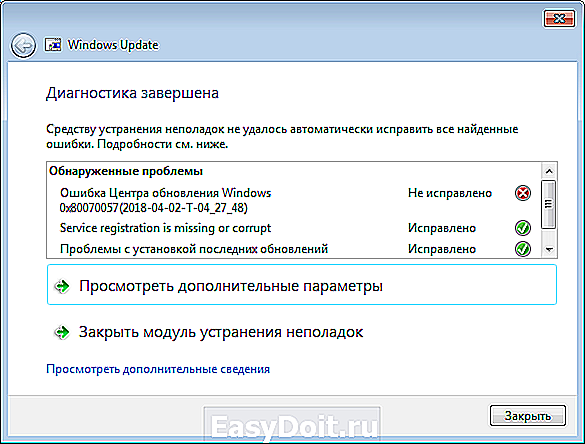Решено: Не удалось выполнить поиск новых обновлений 0x8007007e — ошибка Центра обновления Windows
Решено: Не удалось выполнить поиск новых обновлений 0x8007007e — ошибка Центра обновления Windows
Центра обновления Windows очень легко ломается и перестает работать по целой куче причин, большая часть из которых это повреждение необходимых для его работы файлов. Ошибка Центра обновлений Windows 0x8007007e, не исключение, она может возникать как при попытке найти новые обновления, так и при попытке установить найденные, в обоих случаях причиной ошибки являются либо поврежденные файлы, либо поврежденные ключи в реестре.
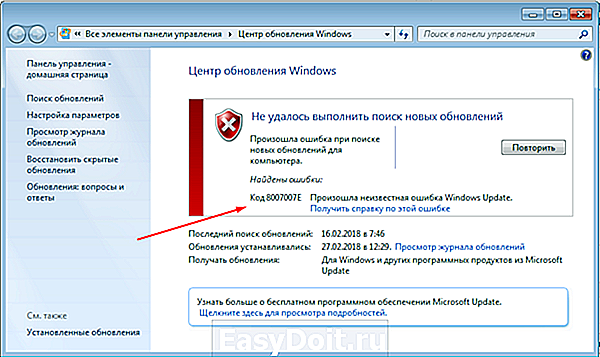
Для исправления этой ошибки может потребоваться приложить достаточно много усилий, так как причин ее масса и определить что именно ее вызывает затруднительно, проще сразу попробовать решить и если один пункт не исправил ошибку — переходите к следующему.
Способы исправления ошибки 0x8007007e:
- Скачайте средство устранения неполадок в Центре обновления Windows , а затем запустите его и жмите далее:

Дождитесь окончания процесса, не всегда ошибки исправляются успешно, в этом случае сделайте повторный запуск, и проверяйте работу Центра обновлений Windows:
- Используйте — Исправление ошибок в Центре обновления Windows это пошаговая инструкция для исправления ошибок вручную, второй пункт можете пропустить, если выполнили первый пункт выше и он не помог
- Сделайте «сброс» компонентов Центра обновления Windows
Запустите командную строку от имени администратора и выполните команды:
- net stop wuauserv
- net stop cryptSvc
- net stop bits
- net stop msiserver
- ren C:WindowsSoftwareDistribution SoftwareDistribution.old
- ren C:WindowsSystem32catroot2 Catroot2.old
- net start wuauserv and press Enter
- net start cryptSvc
- net start bits
- net start msiserver
Проверьте работу центра обновлений Windows
Надеюсь эти рекомендации помогут Вам исправить ошибку 0x8007007e и вернуть Центр обновлений Windows в рабочее состояние.
kakpedia.org
Не удалось выполнить поиск новых обновлений
Не удается выполнить поиск новых обновлений
Код 80073712 Не удалось выполнить поиск новых обновлений или подобное — Windows — Мировой форум
Перейдите на страницу средства проверки готовности системы к обновлению. В разделе Сведения для опытных пользователей выберите выпуск Windows и тип системы компьютера, а затем щелкните ссылку, чтобы загрузить средство проверки готовности системы к обновлению. Чтобы определить выпуск Windows, см. статью Просмотр информации о компьютере.
Снова запустите Центр обновления Windows.
Примечание
Не удалось выполнить поиск новых обновлений. Произошла ошибка при поиске новых обновлений для компьютера. Найдены ошибки:
Код 80070002 Произошла неизвестная ошибка Windows Update.
Получить справку об этой ошибке.
Теперь для получения обновлений придется в ручную запускать поиск обновлений. Для этого в окне Центра обновлений Windows достаточно нажать кнопку Проверка обновлений. После поиска перед вами будет список обновлений, доступный на данный момент.
В диалоговом окне Настройка времени и даты выполните следующие действия.
•
Чтобы изменить дату, в разделе Дата щелкните левую или правую стрелку для выбора в календаре текущего месяца, а затем выберите текущую дату.
•
Помогу выйти из Интернета!
Скажи мне, что ты ищешь в Интернете, и я скажу, кто ты.
2. Удалить содержимое папки %windir% SoftwareDistribution , где %windir% — путь к папке, в которую установлена Windows.
Для этого можно в командной строке набрать:
В окне Выберите тип установки щелкните Обновление.
После завершения установки перезагрузите компьютер, а затем откройте Центр обновления Windows.
Если ошибка не исчезнет, см. автоматическое средство устранения неполадок на веб-сайте технической поддержки Майкрософт либо перейдите на веб-сайт Microsoft Answers для получения дополнительных сведений.
А вообще это сообщение уже не показывается, не знаю почему, хотя обновления судя по всему так и не скачались. Хотя мне тут сейчас в голову мысль пришла — может быть они устанвливаются, просто система этого не видит. Ну или как вариант, видит, но вида не подает.
Звучит странно, но может это делается специально, чтобы напугать юзера, мол система в опасности, подвергается возможности заражения, безопасность под угрозой, ну чтобы стимулировать пользователя к покупке оригинала.
Как думаете, такое может быть или нет?
- Если включено автоматическое обновление, но обновления не удается установить, попробуйте выполнить обновления вручную.
- Запустите антивирусную и антишпионскую программы перед запуском Центра обновления Windows. Убедитесь в том, что на компьютере нет вирусов и вредоносного программного обеспечения.
- Закройте все программы и перезагрузите компьютер. Работе Центра обновления Windows может мешать другая программа.
- Проверьте подключение к Интернету. Перед запуском Центра обновления Windows проверьте, выполняется ли подключение к другим веб-сайтам.
- Если вы знаете, какое обновление требуется, например пакет обновления или обновление безопасности, можно найти его на веб-сайте корпорации Майкрософт. Для большинства обновлений существуют статьи базы знаний (KB), в которых дается описание обновлений и приводятся инструкции по их загрузке и установке вручную.
- Проверьте режим службы Центр обновления Windows. Пуск — Администрирование — Службы. Режим Авто или Вручную
Вопросы о Microsoft
windows 7, центр обновления виндовс не удалось выполнить поиск новых обновлений код- 80070002. Что делать?
iresalidii Мыслитель (6463) 1 год назад
я не обновляю вообще много лет, и живу спокойно
Рейкьявик Просветленный (20036) 1 год назад
Если во время проверки наличия обновлений Центр обновления Windows выдает сообщение об ошибке 80070002, необходимо удалить временные файлы обновления, которые используются ОС Windows для определения обновлений для компьютера. Для удаления временных файлов остановите службу Центра обновления Windows, удалите временные файлы обновления, перезапустите службу Центра обновления Windows, затем снова попытайтесь проверить наличие обновлений для Windows.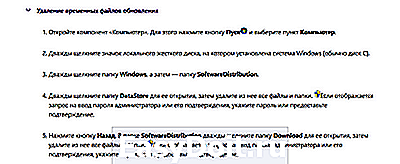
Алиса Просветленный (33701) 1 год назад
Вчера парилась с ней. Скачайте и запустите автоматическое средство устранения. http://windows.microsoft.com/ru-ru/windows/windows-update-error-80070002#1TC=windows-7 автоматическое средство устранения неполадок на веб-сайте технической поддержки Майкрософт либо перейдите на веб-сайт Microsoft Answers для получения дополнительных сведений.
Алиса Просветленный (33701) Восстановление компонентов Windows Update (Центр обновления Windows) http://www.q2w3.ru//10/14/4656/
savoljavob Оракул (93014) 1 год назад
идите сюда C:WindowsSoftwareDistributionDataStore и Удалите все из папки DataStore далее там ж C:WindowsSoftwareDistribution откроем папку Download и Удалите все и Перезагрузка и опишите нам итог
владислав волков Ученик (97) я понимаю, не удаляяются файлы
savoljavob Оракул (93014) в Процессах найдите windows update и Завершить дерево процессов и пробуйте удалить
ykihoma vuya Ученик (151) 2 месяца назад
Обсуждали тут уже, используй windowsfix.ru
Ошибка 800b0001 Windows 7 update
Ошибка 800b0001 Windows 7 update
Не удалось выполнить поиск обновлений для компьютера.Найдены ошибки.Код 800b0001.
Описание ошибки:
Информация с сайта Microsoft.
Центр обновления Windows или Центр обновления Майкрософт не могут определить поставщика служб шифрования, либо файл, который требуется Центру обновления Windows (называемый хранилищем каталогов ), поврежден.
Если вы не знаете разрядность вашей операционной системы, узнайте щелкнув правой кнопкой мыши на #171;Компьютер#187; и нажмите #171;Свойства#187; .
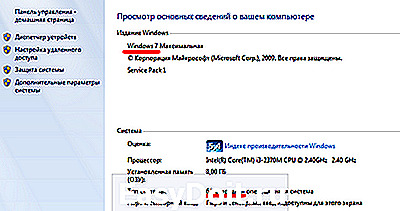
Перейдите по ссылке на сайт корпорации Майкрософт. Нажав на кнопку (+) слева от заголовка с вашей операционной системой и в раскрывшемся списке, выберите редакцию вашей ОС.
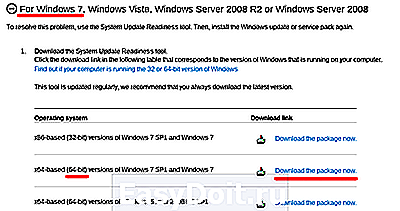
Скачается файл программы объемом примерно 500 Мб, которая выявит и по возможности устранит проблему Центра обновлений Windows.
Если по долгу службы у вас установлен криптопровайдер КриптоПро CSP, он вполне может быть причиной ошибки 800b0001. Для устранения ошибки в этом случае, вам просто необходимо обновить данную программу на более свежую версию. Для получения последней версии, вы можете обратится к дилеру. предоставившему вам пакет КриптоПро CSP.
Данное решение дополнено пользователем #171;stas#187;, который уточнил информацию:
После обновления ПО для обновления Windows (Vista/2008/7/2008 R2) от августа года на компьютерах с КриптоПро CSP 3.6, 3.6 R2, 3.6 R3 перестаёт работать обновление Windows. При поиске обновлений возникает ошибка 800В0001. Данное исправление устраняет эту проблему.
Помогло? Нажмите кнопочку.
Оставить комментарий ВК
Мы будем вынуждены удалить ваши комментарии при наличии в них нецензурной брани, оскорблений и спама.
Будьте внимательны!
Уважаемые посетители! В последнее время в комментариях к статьям (в Виджете коментариев ВК) появились спамные сообщения, которые грубо отзываются о сайтах на которых размещаются эти комментарии, и есть предложение перейти по ссылке на другой сайт. Ссылка как правило ведет на сайт который предлагает скачать вредоносное ПО под видом полезного.
Так как мы не всегда вовремя успеваем реагировать на подобны комментарии, вы ДОЛЖНЫ сами быть бдительны и ни в коем случае не переходить по данным ссылкам. Ни сайт неОшибка.Ру, ни его создатели, ни его администрация не имеет ничего общего с этими сообщениями, и не несет никакой ответственности за ваши действия. Помните об этом.
Один комментарий Ошибка 800b0001 Windows 7 update
С одного из сайтов выяснил, что причиной был установленный Crypto Pro CS 3.6, решение был fix на их официальном сайте.
itspravka.ru
Код 800b0001 как исправить ошибку Windows 7 update
Хотя разработчики компании Microsoft и стараются сделать каждое поколение своей операционной системы более надежным, тем не менее, ошибки и сбои присутствуют в каждой из них. Для решения некоторых проблем компания-разработчик придумала процесс периодического обновления ОС, призванный решить тот или иной вопрос или просто улучшить работоспособность операционки. К сожалению, иногда это приводит к отрицательным последствиям. Например, появлению таблички с надписью «Windows update 800b0001 Windows 7».

Прежде чем приступить к исправлению неприятной ситуации, следует определиться с причинами ее появления, так как от полного понимания проблемы зависит скорость и легкость ее решения.
Почему появилась эта ошибка?
В девяти случаев из десяти ошибка 800b0001 возникает по причине невозможности установить центром обновлений Виндовс необходимые файлы. Для решения этой неприятности потребуется обратиться на официальный сайт корпорации Microsoft.
Тем не менее, существует еще несколько не таких распространенных причин возникновения этой неприятности. Для решения проблемы в этом случае потребуется совершить процесс, описанный под третьим заголовком нашей статьи.
Первый способ исправления
Итак, появилась надпись «ошибка центра обновления Windows 800b0001». Как исправить? Для этого потребуется выполнить несколько действий:
- Перейти на сайт support.microsoft.com. Выбрать раздел, посвященный нужной версии операционной системы (потребуется также знать разрядность установленной OS).
- Скачать программу System update readiness tool.
- Запустить скачанный файл и подтвердить скачивание обновления.
- Перезагрузить компьютер и проверить результат.
В большинстве случаев это решит проблему. Тем не менее, иногда после этого процесса проверка выдает надпись «не удалось выполнить поиск новых обновлений», а значит, операционка очень скоро снова сообщит о проблеме, имеющей код ошибки 800b0001.
В таком случае приступаем ко второму варианту исправления.
Второй вариант борьбы
Для решения проблемы, если не помог первый вариант, потребуется скачать утилиту, которая называется «средство исправления неполадок центра обновления Windows». Найти ее можно на том же официальном сайте корпорации Microsoft, воспользовавшись строкой поиска.
После скачивания программы, ее необходимо запустить и попытаться установить требуемые обновления. Тем не менее, иногда причины возникновения этой ошибки заключены совершенно в другом, поэтому придется применить третий вариант исправления неприятности.
Третий способ исправления
Последний способ наиболее трудоемкий, но если и он не поможет, придется полностью переустанавливать ОС, поэтому рекомендуется четко следовать инструкции.
- Первый шаг – проверка ПК на наличие вредоносных программ, вирусов. Рекомендуется делать максимально полную проверку.
- Следующий этап – установка и запуск программ, которые способны очистить компьютер от различного мусора – временных файлов, неудачных кусков установки и так далее. Изначально можно воспользоваться встроенными возможностями – вбить в командную строку слово «cleanmgr». Но, обычно, их недостаточно. Поэтому желательно установить что-то типа CCleaner или WinSweeper.
- Третий шаг – обновление драйвер всех устройств. Опять же, можно установить одну из программ, которая проверит их актуальность и позволит обновить файлы в автоматическом режиме. Для этой цели подойдет DriverDoc или его аналог.
- Иногда для исправления ошибки желательно откатить систему, поэтому следующий этап заключается в запуске функции «Восстановление системы», которая позволит вернуть операционку до сохраненного работоспособного состояния.
- Пятый шаг – переустановка приложения «Windows Update», которое может быть повреждено. Желательно делать эту процедуру с помощью проверенных источников.
- Завершающий этап – сканирование системных файлов на предмет ошибок, благодаря команде «sfc /scannow».
После завершения всего процесса можно попытаться установить требуемые обновления. Если это не привело к положительному результату, потребуется последний, кардинальный шаг – полная переустановка OS Microsoft Windows 7.
windowserror.ru
Решено: Не удалось выполнить поиск новых обновлений 0x8007007e — ошибка Центра обновления Windows
Центра обновления Windows очень легко ломается и перестает работать по целой куче причин, большая часть из которых это повреждение необходимых для его работы файлов. Ошибка Центра обновлений Windows 0x8007007e, не исключение, она может возникать как при попытке найти новые обновления, так и при попытке установить найденные, в обоих случаях причиной ошибки являются либо поврежденные файлы, либо поврежденные ключи в реестре.
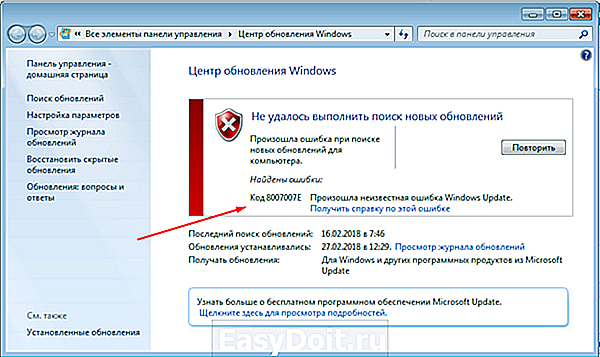
Для исправления этой ошибки может потребоваться приложить достаточно много усилий, так как причин ее масса и определить что именно ее вызывает затруднительно, проще сразу попробовать решить и если один пункт не исправил ошибку — переходите к следующему.
Способы исправления ошибки 0x8007007e:
- Скачайте средство устранения неполадок в Центре обновления Windows , а затем запустите его и жмите далее:

Дождитесь окончания процесса, не всегда ошибки исправляются успешно, в этом случае сделайте повторный запуск, и проверяйте работу Центра обновлений Windows:
- Используйте — Исправление ошибок в Центре обновления Windows это пошаговая инструкция для исправления ошибок вручную, второй пункт можете пропустить, если выполнили первый пункт выше и он не помог
- Сделайте «сброс» компонентов Центра обновления Windows
Запустите командную строку от имени администратора и выполните команды:
- net stop wuauserv
- net stop cryptSvc
- net stop bits
- net stop msiserver
- ren C:WindowsSoftwareDistribution SoftwareDistribution.old
- ren C:WindowsSystem32catroot2 Catroot2.old
- net start wuauserv and press Enter
- net start cryptSvc
- net start bits
- net start msiserver
Проверьте работу центра обновлений Windows
Надеюсь эти рекомендации помогут Вам исправить ошибку 0x8007007e и вернуть Центр обновлений Windows в рабочее состояние.
kakpedia.org
Ошибка обновления Windows код ошибки 80072ee2.
В этом руководстве мы будем направлять вас через наиболее полное руководство для решения задач с обновлениями Windows и решением проблемы ошибка 80072ee2. Ошибки Windows, как известно, трудно решить, особенно ошибки, связанные с обновлением Windows, поскольку они все возвращают сообщение без дополнительной информации. Ошибка 80072ee2 распространена во всех версиях Windows, начиная с Windows 7 и Windows сервер 2008 R2 до Windows 10/Windows сервер 2012 Р2. Эта ошибка может появиться при установке обновления через wsus или при загрузке обновлений через Интернет из центра обновления Windows.
Прежде всего, вы должны знать, что вызывает эту ошибку. При попытке подключиться к серверу Windows, чтобы загрузить последние обновления, система не может установить соединение, отсюда и сообщение об ошибке, которое отображается на экране.
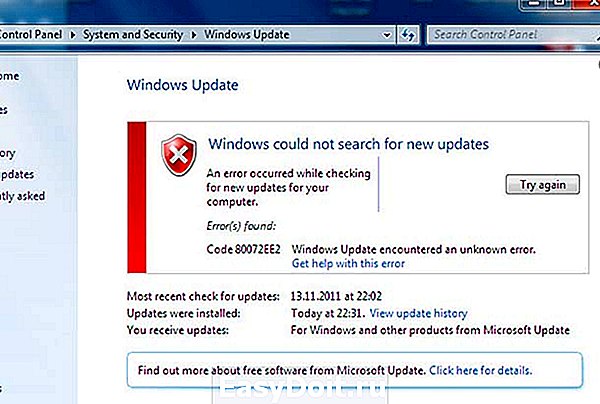
При проверке новых обновлений для вашего компьютера Windows не удалось выполнить поиск новых обновлений и произошла ошибка: код 80072EE2.
Возможные решения обновления Windows код ошибки 80072ee2
Код ошибки 80072ee2 по данным центра обновления Windows, сайт интерпретируется следующим образом: ERROR_INTERNET_TIMEOUT (-2147012894) запрос истёк. Это означает, что система не может получить доступ к центру обновления Майкрософт и службе сайта wsus.
Решение 1. Проверьте подключение к Интернету и доступ к веб-сайту обновления
Прежде всего, рекомендуется проверить, что ваш компьютер имеет доступ к Интернету. Попробуйте открыть веб-сайт http://download.windowsupdate.com в браузере. Если доступ к сайту есть в наличии, то появится следующая картинка:
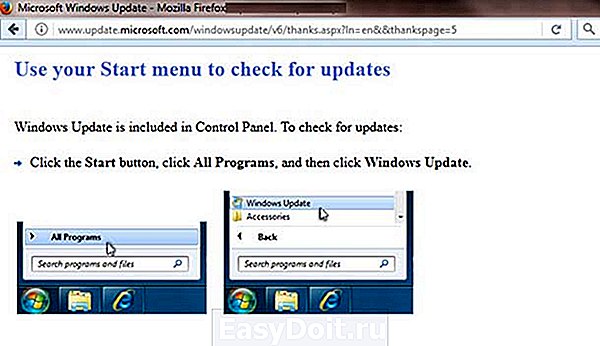
Решение 2. Проверьте параметры прокси-сервера и брандмауэра
Если вы используете прокси-сервер, то проверьте его. Если вы это сделаете, проверьте настройки Интернет Explorer и убедитесь, что прокси не требуется имя пользователя или пароль для подключения. Если это произойдет, самый простой способ — это отключить прокси-сервер во время обновления Windows, хотя вы также можете создать решение путем настройки Вашего брандмауэра, чтобы разрешить подключение к центру обновления Windows напрямую минуя прокси-сервер.
Если вы подключаетесь к интернету через брандмауэр, убедитесь, что следующие адреса веб-сайтов разрешены в его настройках:
На сайте http: //*.update.microsoft.com протокол https: //*.http://download.windowsupdate.com update.microsoft.com для обновления.
Решение 3. Сбросить настройки прокси-сервера системы
Если ваш компьютер был заражен шпионским ПО в прошлом — или это на данный момент актуально — Spyware после изменения настройки Интернет Explorer, чтобы использовать прокси-сервер. Открыть утилиту cmd.exe (набрав cmd в меню Пуск) и выполните следующую команду:
netsh winhttp import proxy source=ie
Решение 4. Повторно зарегистрировать библиотеки dll
Некоторые dll файлы могут быть не зарегистрированными из-за различных факторов, которые могут вызвать при обновлении Windows код ошибки 80072ee2. В этом случае, откройте с повышенными правами cmd.exe и повторно зарегистрируйте некоторые из библиотек dll вставив следующие строки:
regsvr32 oleaut32.dll
regsvr32 jscript.dll
regsvr32 vbscript.dll
regsvr32 softpub.dll
regsvr32 msxml.dll
regsvr32 wintrust.dll
regsvr32 initpki.dll
regsvr32 cryptdlg.dll
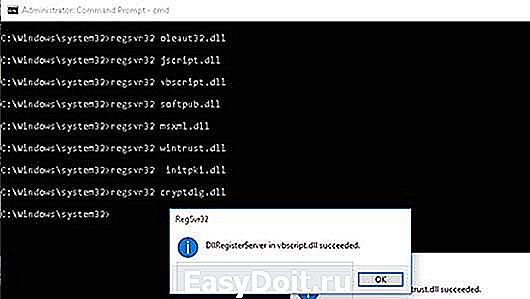
Решение 5: изменить значение mtu параметр 1492
Неправильный параметр mtu также может вызвать ошибку 80072ee2. Это явление редкое, что может привести к ошибке 80072ee2, но параметр mtu на компьютере может быть неверным. В этом случае, вы просто должны установить значение mtu в 1492 и попробовать получить обновления Windows.
Решение 6. Исправление ошибки 0x80072ee2 с помощью служб wsus
Если вы получаете обновления Windows с внутренней службы wsus (сервер wsus), то откройте редактор реестра (regedit.exe) и перейдите в ветку: раздел HKEY_LOCAL_MACHINEпрограммное обеспечениеполитикиМайкрософтWindows вфайл windowsupdate и проверьте Добавил и WUStatusServer. Убедитесь, что здесь указаны правильные имена сервера wsus.
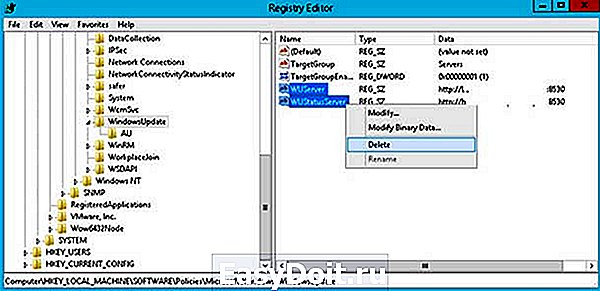
Если Вы не хотите использовать внутренний сервер wsus (но вы хотите получать обновления из центра обновления Windows), удалите эти параметры из реестра и перезапустите службу “Windows Update” с помощью команды:
net stop wuauserv && net start wuauserv
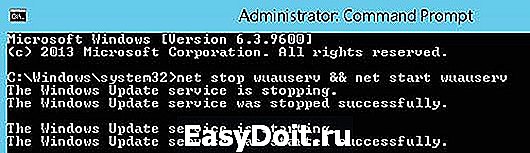
Решение 7. Нехватка ресурсов в пул приложениях служб wsus
Если вы используете wsus-сервера, возможно, ошибка может появиться из-за нехватки ресурсов в пул приложениях служб wsus на сервере. Решение — снять ограничение на потребляемую память.
Открыть консоль -> Диспетчер служб IIS бассейны -> приложения WsusPool -> Дополнительные параметры. Измените собственный лимит памяти в 0 и перезапустите IIS.
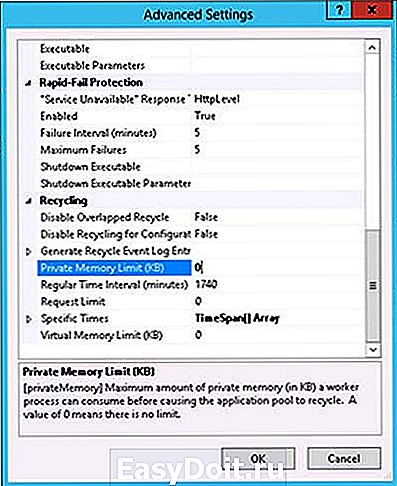
Решение 8. Ошибка 80072ee2 в виртуальной машине на Hyper-V
При использовании виртуальной машины Hyper-V, вы можете столкнуться с ситуацией, когда Windows не хочет обновляться внутри виртуальной машины. Система выдает ошибку 80072EE2 и не даёт никаких объяснений. Как выяснилось, такая ошибка была связана с сетевой картой с параметром передачи больших пакетов.
Чтобы решить эту проблему, запустите диспетчер устройств на сервере Hyper-V и откройте свойства физической сетевой карты:
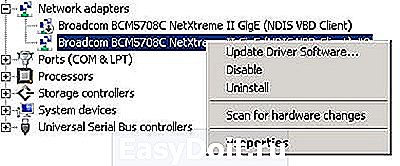
Затем перейдите на вкладку дополнительно, найдите и отключите 2 параметра v2 разгрузка большой отправки (IPv4), так и v2 разгрузка большой отправки (протокол IPv6). Эти параметры отвечают за сегментирование сетевого адаптера больших пакетов данных.
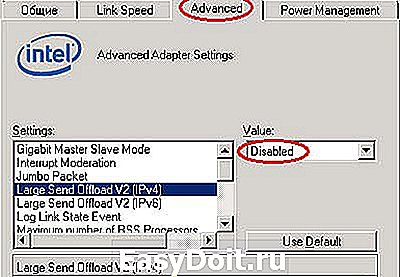
Сохраните изменения и выполните новый Поиск обновлений на виртуальной машине.
Это все возможные решения для обновления Windows и исправления ошибки 80072ee2. В случае, если вы до сих пор не можете исправить эту ошибку, оставьте комментарий ниже, и мы постараемся вам помочь.
mega-obzor.ru